ps合成火炎人像效果教程
時間:2024-03-07 06:01作者:下載吧人氣:23
完成的效果圖:

下面我們就來講解這個是怎么做的,
1.創建一個新的文檔,填充黑色,
2.創建一個新圖層,用畫筆工具,0%的硬度,選擇橙色
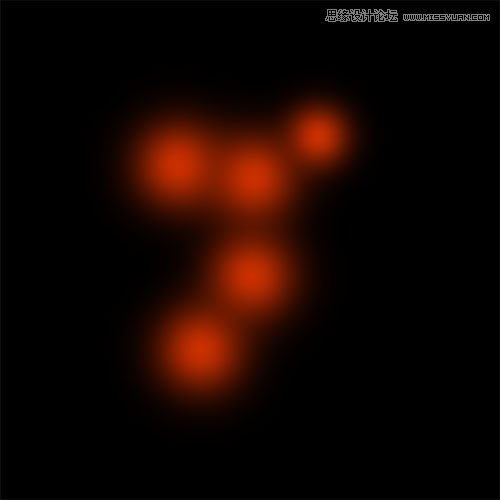
3.然后高斯模糊,數值20(根據圖片而定)
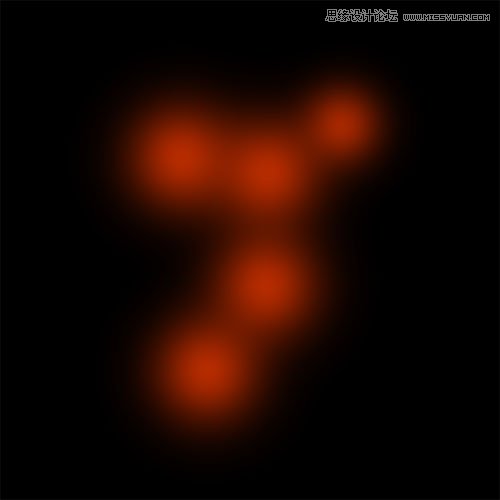
4.再創建一個圖層,執行濾鏡----渲染----云彩
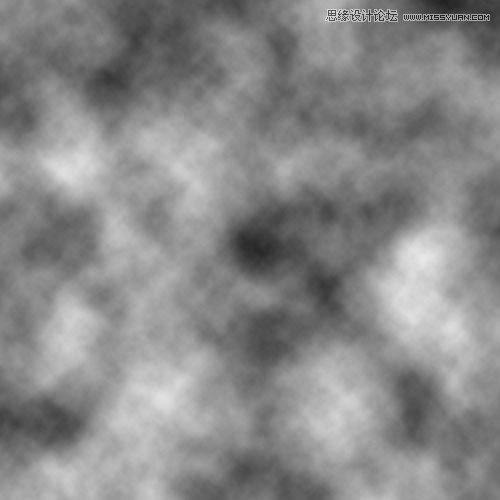
5.改變混合模式為柔光
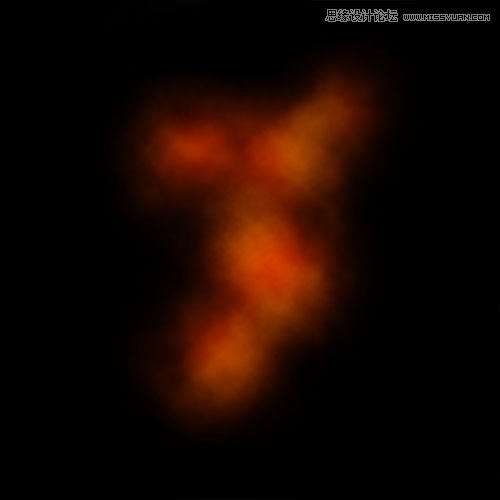
6.打開一張人物圖,把人物摳出來.

7.摳好的圖裁剪過來,調整成這樣

8.在混合模式里
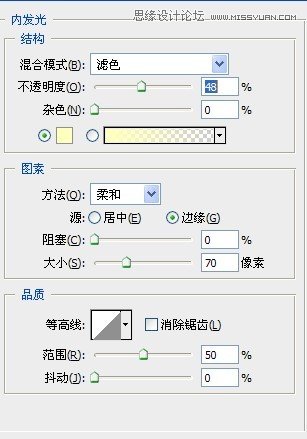

9.然后,再新建漸變映射,混合模式為柔光,不透明度設為30
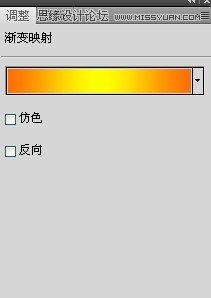

10.然后再導入火焰的素材,再做調整


11.混合模式改為濾色,再多復制幾層,做細節調整

12.然后再導入其他火焰的素材,再用變形工具(編輯---變換----扭曲)

13.細節在調整成這樣


14.復制幾個火焰,再執行圖像-----調整----反相(這一步主要是改變火焰成藍色的)
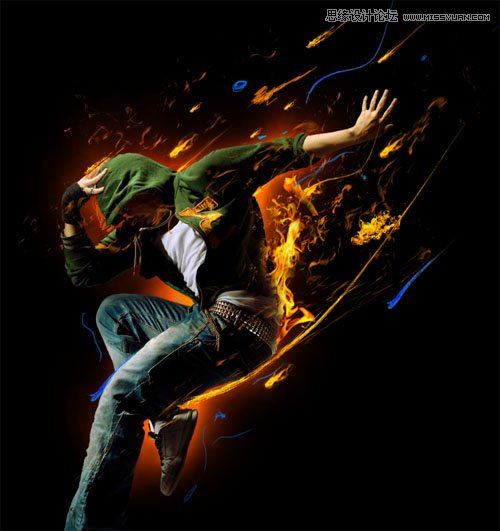
15.創建一個新圖層,用畫筆工具,用3到4個像素的形式來繪制白色輪廓

16.再導入一張煙霧的素材到圖中,再做調整

17.再用橡皮擦工具刪除我們不想要的地方

18.混合模式改為疊加,不透明度設為30%左右

19.創建一個新圖層,用畫筆工具畫兩個圓圈.

20.再執行模糊----高斯模糊,值設為70左右(主要是讓兩個圓圈擴散開,看起來比較自然)

21.混合模式改為濾色
22.這樣這張圖就完成了.最終效果如下


網友評論